今天給大家帶來怎樣查看電腦的硬件溫度及降溫呢?,查看電腦的硬件溫度及降溫的方法?,讓您輕鬆解決問題。
電腦早已經走進千家萬戶,成為我們平時生活,工作,娛樂不可缺少的重要組成部分!好多朋友無法想像沒有電腦的世界了,完全離不開.不少人甚至一天開始的第一件事就是打開電腦!具體方法如下:
解決方法1:
1查看電腦硬件的方法有很多,這裏主要以everestultimate 為例進行介紹演示,百度搜索一下,就可以找到它!這裏就不演示下載了(一般地,百度經驗中介紹使用到的工具,我也會共享出來給讀者,可以關注我查看共享或者私信我)
everestultimate是一個功能非常強大的硬件工具,我這裏使用的是一個經典的綠色版本
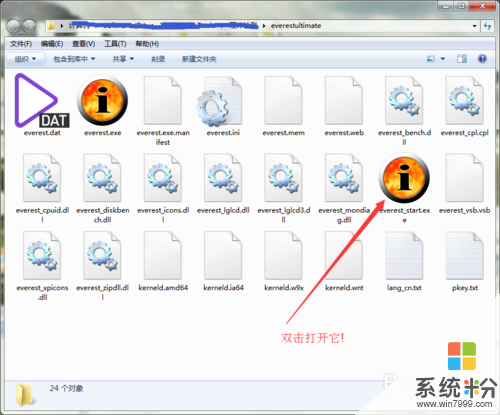
 2
2從上麵圖中的左側欄中可以看出,everest功能非常多,涉及到整個係統的軟件/硬件的方方麵麵,應有盡有!
今天我們需要的隻是它很少的一個功能:溫度監測!
默認情況下,打開軟件後,會自動在托盤中顯示主要的硬件溫度,如:硬盤/CPU等,如果需要DIY顯示則可右鍵任個顯示塊,選擇配置選項進行設置,如圖:
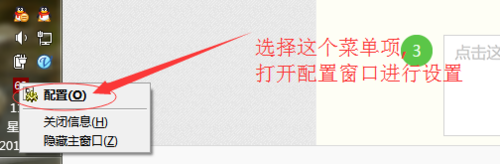
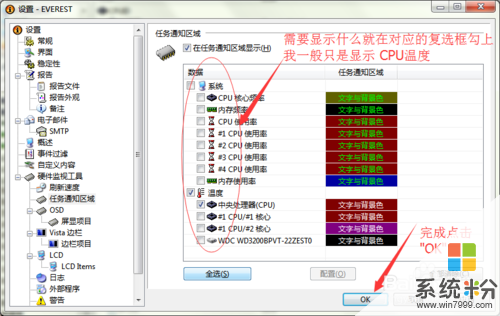 3
3配置完成後就可以顯示在托盤中了,如果沒有直接顯示出來,一般就是因為圖標太多,係統自動隱藏了一部分,您可以點擊那個小三角,然後進行自定義設置,如圖:
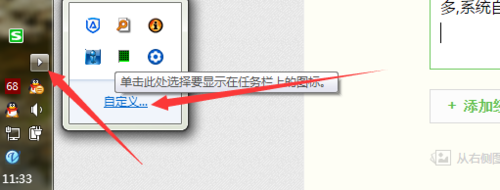
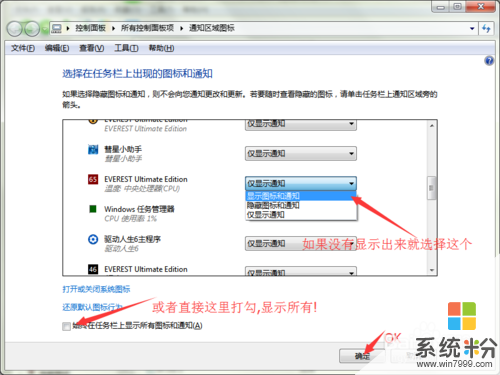
 4
4下麵演示CPU占用率對CPU溫度的影響,正常情況下大約是60度左右.運行了一個大量消耗CPU的演示程序後,CPU溫度馬上就升起來了,幾秒鍾之後,就升到了86度,如圖:


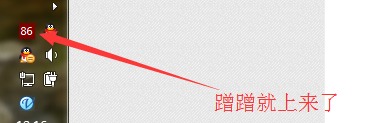 5
5此時CPU散熱風扇要加大轉速來給CPU散熱降溫,同時也會嚴重影響機器性能,比如操作響應特別慢等,也會影響到機子的壽命!!因此不建議在配置低的電腦上運行太吃CPU的程序!
解決方法2:
1硬件溫度取決於兩個主要因素:一個是自身產生的熱量,另一個則是自身向周圍釋放的熱量,這兩個差值決定了硬件溫度的變化!
很明顯,自身產生的熱量越少,硬件溫度越低,或者向外釋放熱量越快,自身溫度就越低.
因此,避免運行大型/耗CPU/內存的程序是減少自身發熱量的一個重要方法.
2另外就是加大散熱速度.CPU的散熱速度主要靠CPU風扇來吹.加大轉速可以加速散熱,但同時,電腦會"狂響",然後是影響壽命.
3還有一個是外部輔助散熱.
如果周圍的溫度較低,比如冬天,或者是在空調房中,硬件的散熱速度也會較快,不容易高溫.
4如果確定由於條件限製,也可以使用普通的風扇或者外接USB風扇來對著電腦吹,可以在一定程序上緩解電腦過熱問題,不過始終非長久之計!!
5最後,從根本上來講:還是需要提高硬件的性能,配置高了,發熱少了,散熱還快了,當然,一切都好起來了!
畢竟,時代在進步,硬件成本也在一路降低.如果采用了上麵的各種措施都無法解決機子過熱問題,那麼,是時候和您的老爺機說再見了.升級下硬件吧,是王道!!!
以上就是怎樣查看電腦的硬件溫度及降溫呢?,查看電腦的硬件溫度及降溫的方法?教程,希望本文中能幫您解決問題。